Este artigo descreve como os usuários com funções de gerente de conta, gerente (de espaço de trabalho) e líder podem configurar e usar grupos no Zendesk QA para organizar usuários com base na estrutura organizacional, no idioma ou em conjuntos de habilidades.
Este artigo contém os seguintes tópicos:
- Configuração de grupos
- Adição em massa de usuários a um grupo
- Arquivamento e exclusão de grupos
- Visualização de grupos em painéis
- Visualização de grupos usando filtros de conversa
Artigos relacionados
Configuração de grupos
Para organizar usuários por estrutura organizacional, idioma, conjuntos de habilidades ou outros critérios, crie um novo grupo ou edite um grupo existente.
- Em Controle de qualidade, clique no ícone do seu perfil no canto superior direito.
- Selecione Usuários, bots e espaços de trabalho.
- Clique em Grupos.
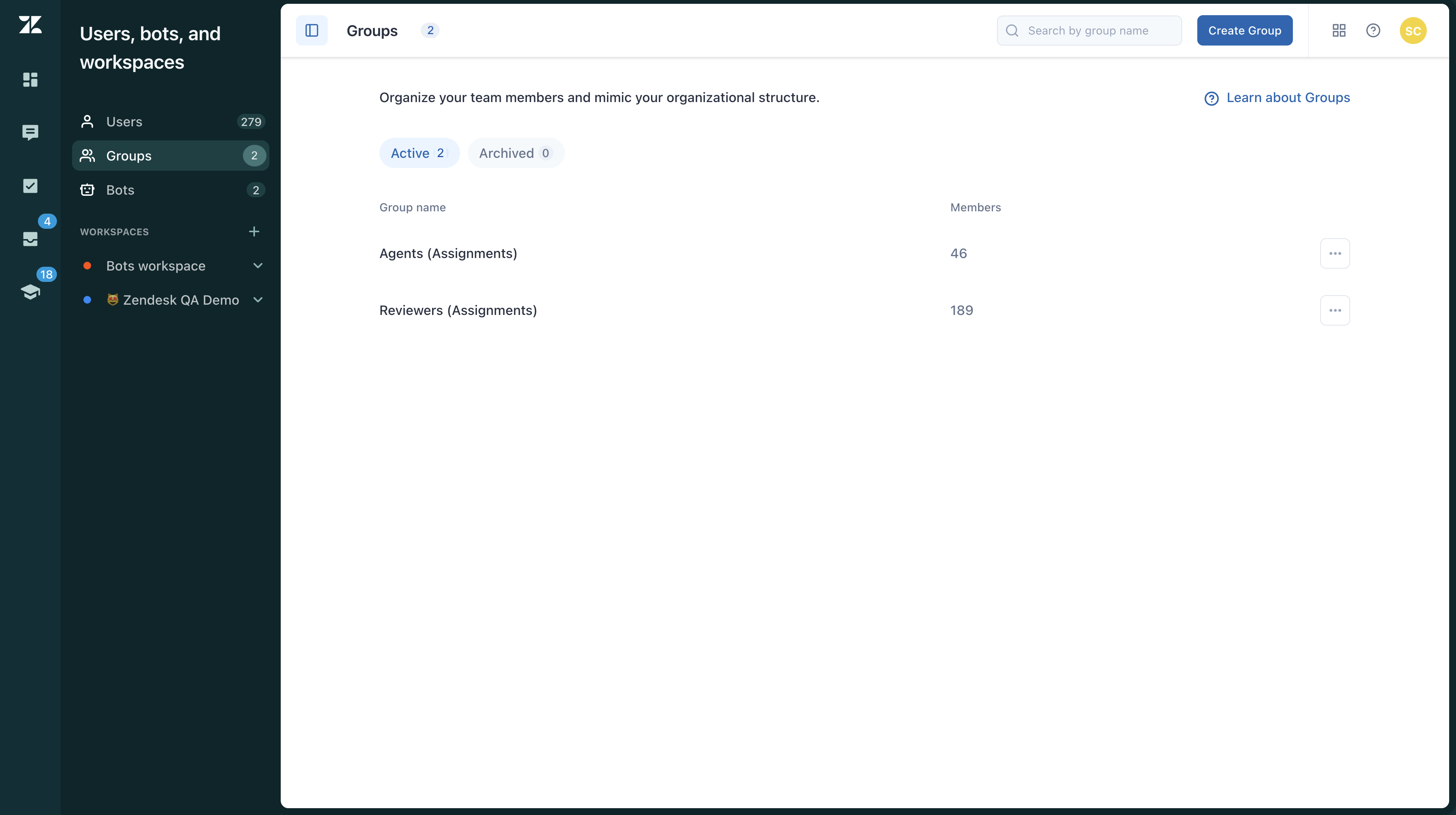
- Clique em Criar grupo.
- Insira um Nome de grupo. Todos os nomes de grupos precisam ser exclusivos.
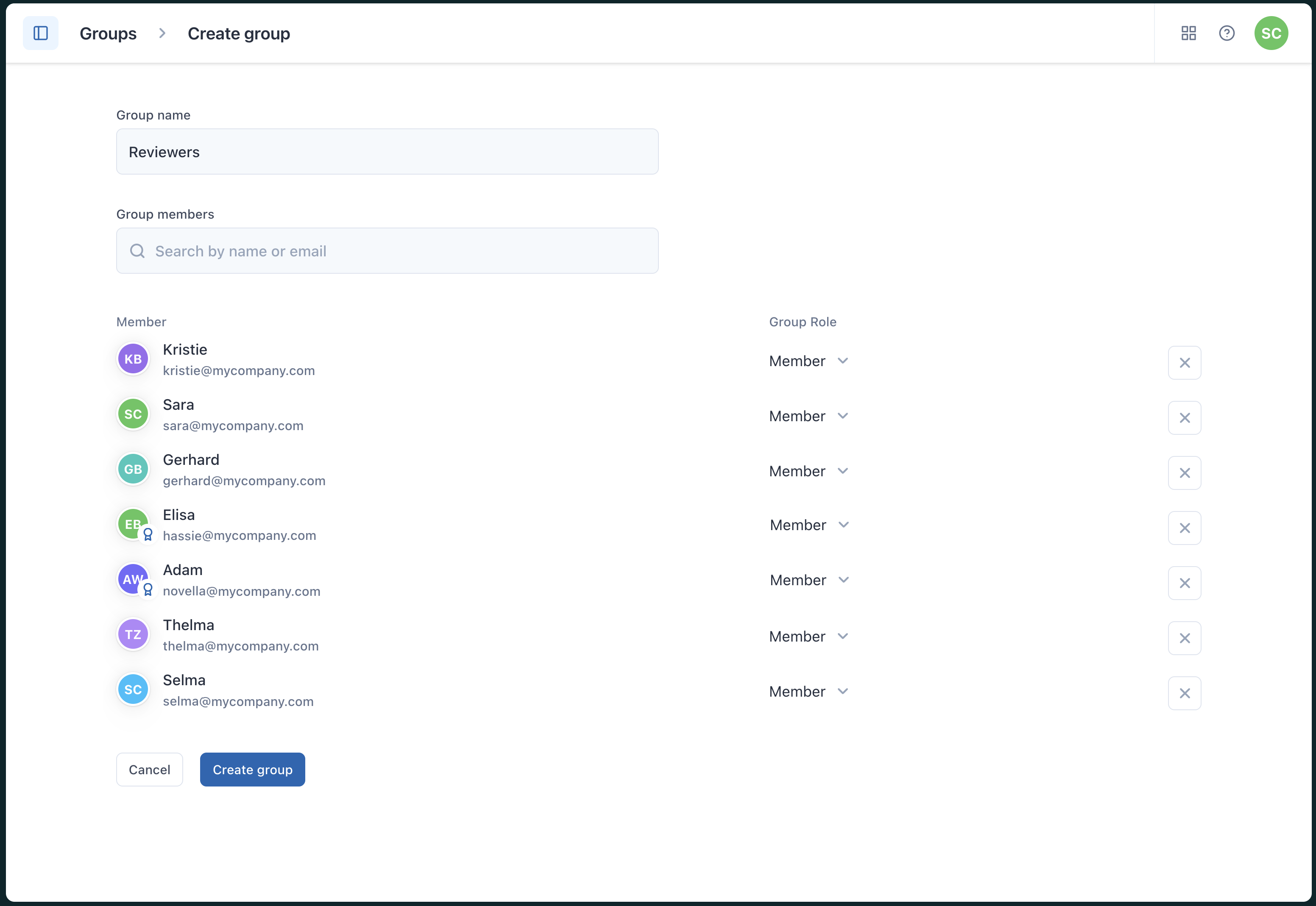
- Adicione os membros do grupo. Comece a digitar o nome do membro para preencher o campo automaticamente ou selecione o nome na lista suspensa.
- Clique em Criar grupo.
Como editar um grupo
- Em Controle de qualidade, clique no ícone do seu perfil no canto superior direito.
- Selecione Usuários, bots e espaços de trabalho.
- Clique em Grupos.
- Clique no nome do grupo que você quer editar.
- Faça as alterações.
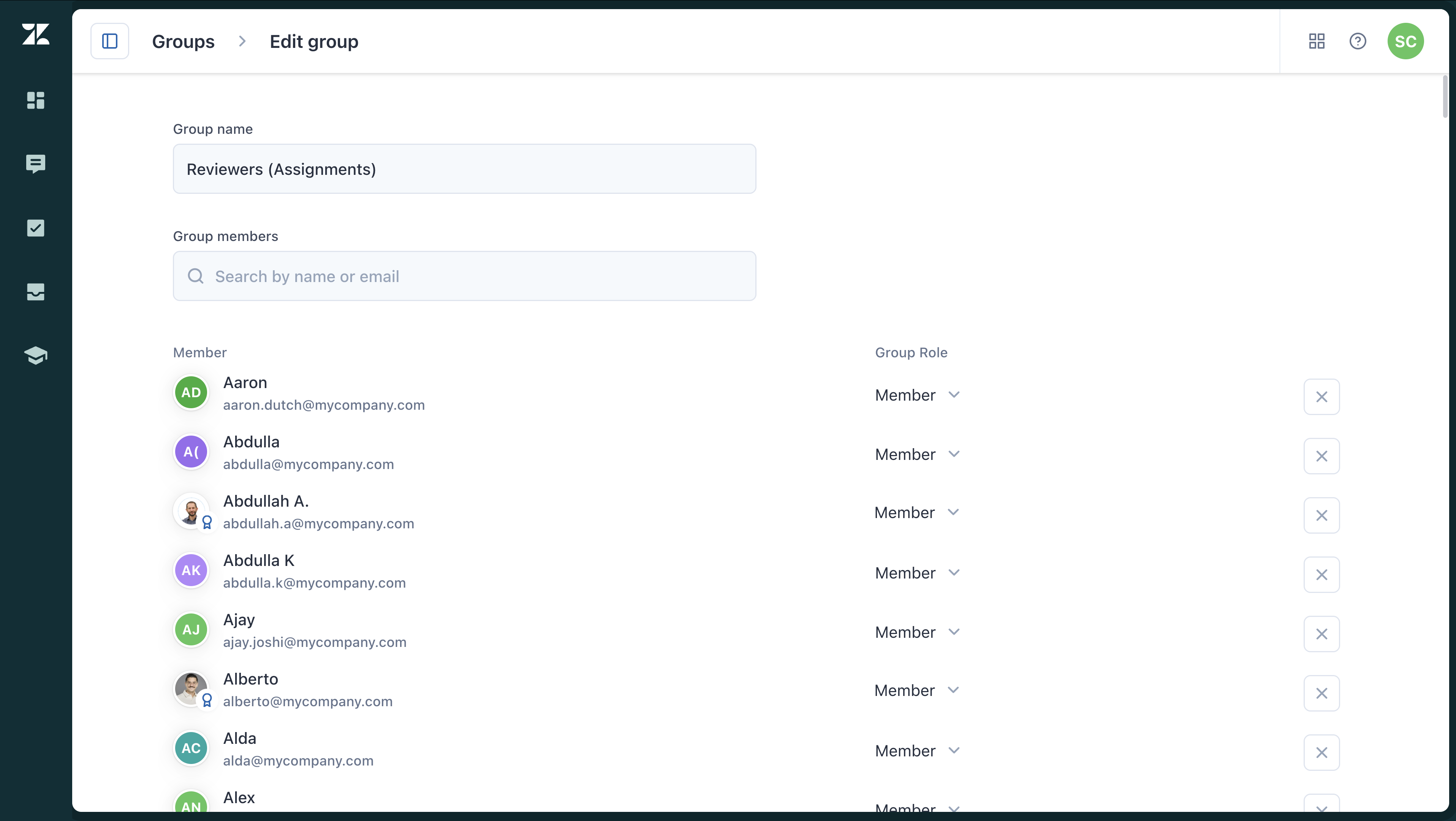
Você pode editar o nome do grupo, adicionar novos membros ou remover membros clicando no X.
- Clique em Salvar alterações.
Adição em massa de usuários a um grupo
Usuários com funções de administrador, gerente de conta e gerente (de espaço de trabalho) têm acesso à página Usuários para gerenciar usuários de contas e espaços de trabalho e podem executar ações em massa, como adicionar e remover usuários de grupos.
Arquivamento e exclusão de grupos
Você pode arquivar um grupo para torná-lo invisível, com a opção de restaurá-lo mais tarde. Como alternativa, você pode apagar um grupo permanentemente.
- Em Controle de qualidade, clique no ícone do seu perfil no canto superior direito.
- Selecione Usuários, bots e espaços de trabalho.
- Clique em Grupos.
- Ao lado do grupo que você quer arquivar, clique no menu de opções (
 ) e selecione Arquivar.
) e selecione Arquivar.
O grupo é movido para a aba Arquivado e pode ser restaurado quando necessário.
Como apagar um grupo
- Em Controle de qualidade, clique no ícone do seu perfil no canto superior direito.
- Selecione Usuários, bots e espaços de trabalho.
- Clique em Grupos.
- Ao lado do grupo que você quer apagar, clique no menu de opções (
 ) e selecione Apagar.
) e selecione Apagar.
- Confirme sua escolha e clique em Apagar grupo.
Como restaurar um grupo
- Em Controle de qualidade, clique no ícone do seu perfil no canto superior direito.
- Selecione Usuários, bots e espaços de trabalho.
- Clique em Grupos.
- Clique em Arquivado.
- Ao lado do grupo que você quer reativar, clique em Restaurar.
O grupo é restaurado e movido novamente para a aba Ativo.
Visualização de grupos em painéis
Usar grupos ajuda você a entender como suas equipes se comparam entre si ou à organização como um todo.
A lógica de filtragem começa com o filtro do espaço de trabalho. Quando espaços de trabalho específicos são selecionados, somente os grupos relacionados a usuários desses espaços de trabalho são exibidos.
Os grupos estão disponíveis nos seguintes painéis:
Visualização de grupos usando filtros de conversa
Você pode usar grupos nos filtros de conversa para encontrar conversas mais esclarecedoras para avaliação.
A seleção de grupos está disponível nas seguintes categorias de filtro:
- Grupos de conversa
- Atribuído
- Participante público
- Participante
- Avaliado
- Avaliado por
Quando você seleciona um grupo em Conversas, o filtro identifica os usuários desse grupo e exibe as conversas em que qualquer um desses usuários foi um atribuído, avaliado ou participante.
Você pode escolher entre os grupos predefinidos criados pelo Zendesk QA (Pessoa conectada, Membros do espaço de trabalho e Ex-membros do espaço de trabalho) e seus grupos personalizados.
Os grupos do Zendesk QA são dinâmicos, quando os usuários são adicionados ou removidos, os resultados do filtro são atualizados automaticamente.